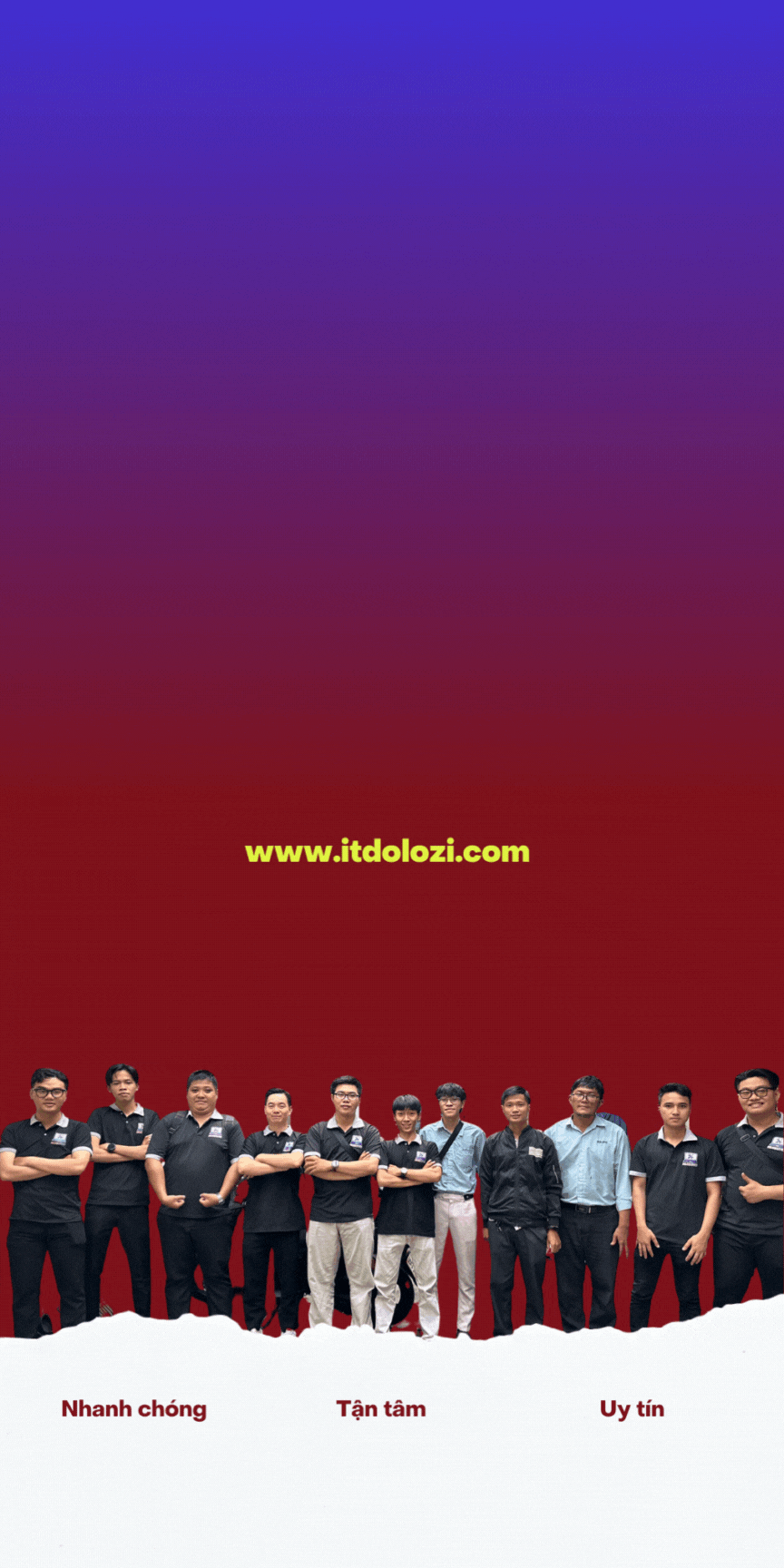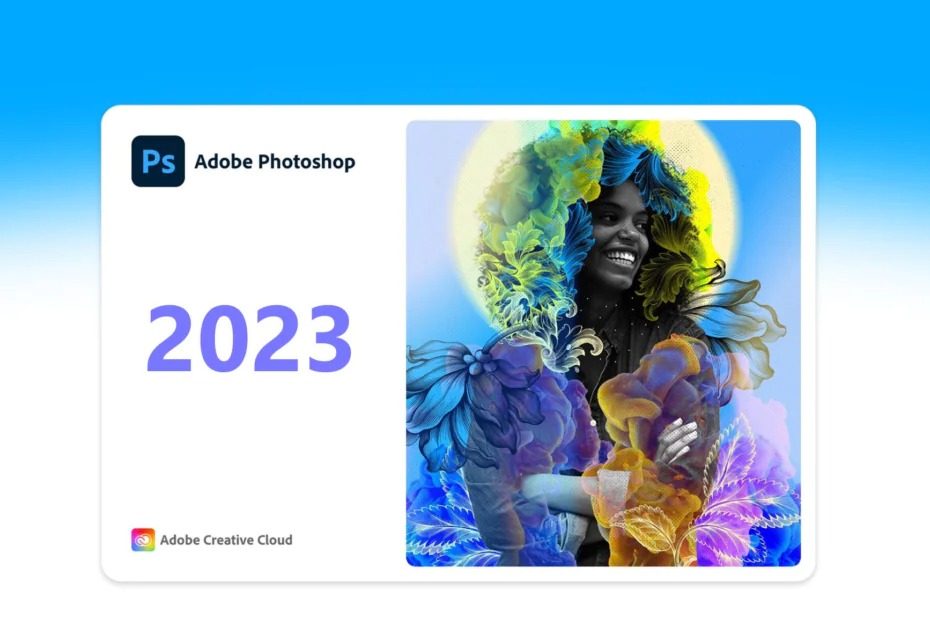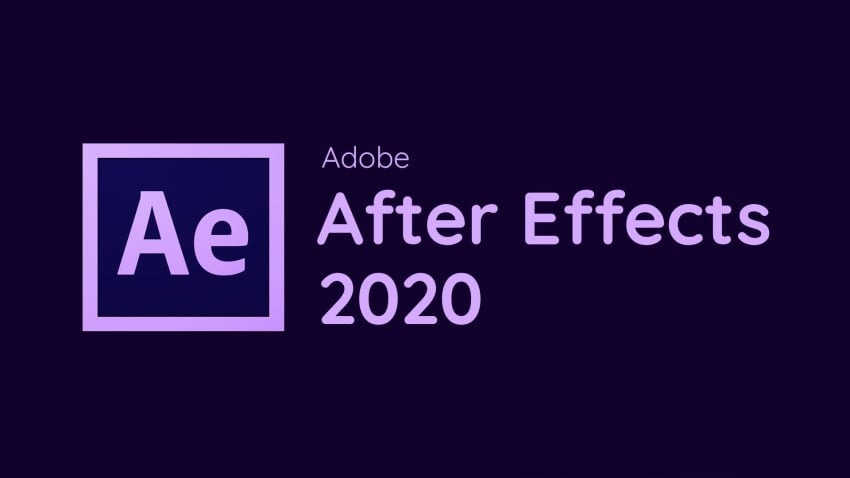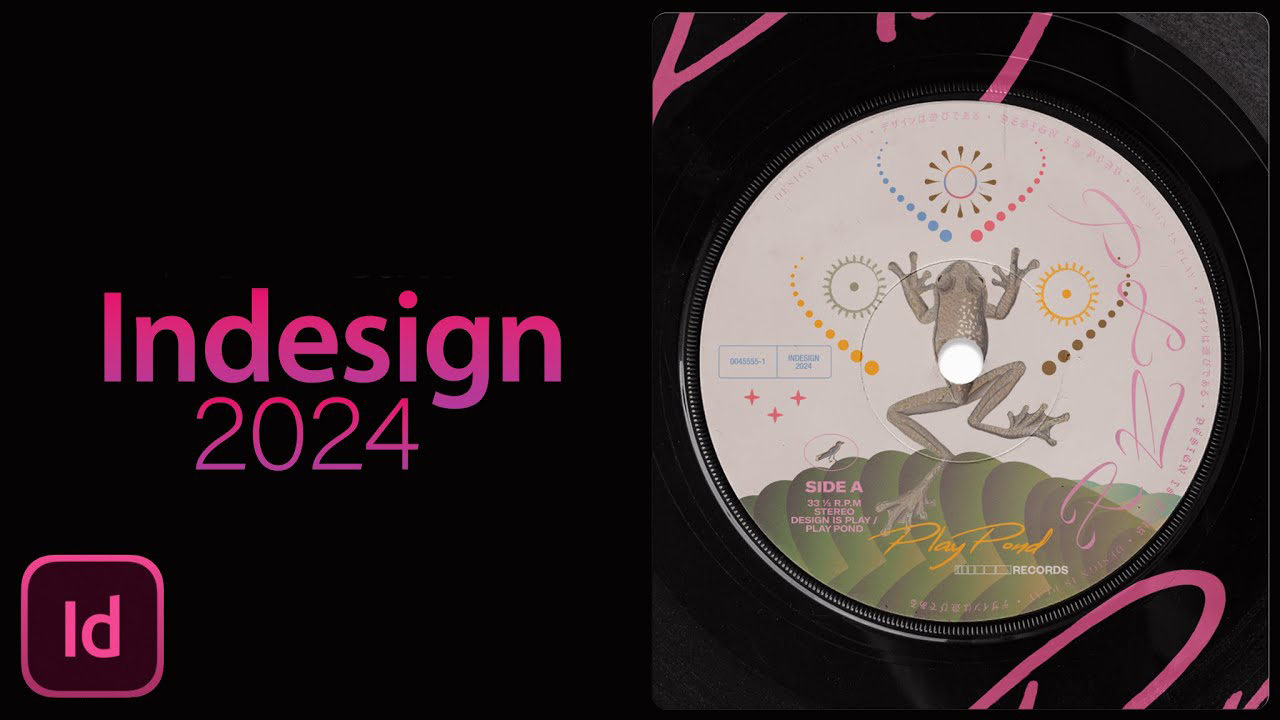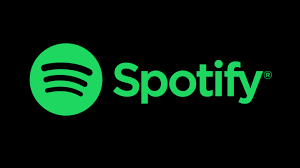Parallel Desktop 18.1.1

Mục lục
ToggleBài này bài cũ, nhưng mình update lại thông tin để anh em nắm hơn. Hiện tại đây là bản Parallel chạy ổn định nhất trên cả Intel và Chip M, trên cả từ Big Sur cho tới Sequoia.
Bước 1: Chọn và tải Parallel Desktop 18 kèm thuốc xịn ở link dưới đây
Bước 2: Mở file tải về, cài Parallel như bình thường, bước cài mình ko hướng dẫn chi tiết để tranh bài dài. Khuyến khích cài Win xong luôn rồi mới chuyển qua bước 3
Chạy file Install để cài như bình thường. Sau khi chạy tới đoạn hiện màn hình cài Windows thì cài luôn cũng được
Lưu ý: Nếu gặp màn hình đòi update thì chọn như hình này [Không được Update]

Nếu cài Win bị lỗi màn hình xanh thì nhấn vào icon Parallel Trên menubar> chọn Control Center> Xóa máy ảo lỗi đi. Nhấn dấu + để cài
Trong lúc cài chọn cài bằng file ISO này: www.fshare.vn/file/QVVJQRGMKODM

Ở bước kế tiếp chọn mù cài đầu tiên như hình

Sau đó thì cài như bình thường.
Bước 3: Cấp quyền cho Terminal theo hướng dẫn dưới đây:
-
System Settings> Privacy & Security
-
Chọn vào Full Disk Access
-
Kéo xuống tìm Terminal và gạt thanh gạt qua vị trí on. Sau đó nhập mật khẩu máy

Bước 4: Sau khi cài và cấp quyền xong xong Copy thư mục thuoc ra ngoài Desktop

Bước 5: Mở Terminal và chạy lần lượt các lệnh sau:
cd desktop/thuoc
chmod +x ./install.sh && sudo ./install.sh

Bạn nào chạy nhiều lần bị nó hiện như hình dưới này thì kệ nha, là thuốc ok rồi đó. Mở Parallel lên xài đi

Lưu ý 1: Sau khi chạy lệnh nhập mật khẩu đăng nhập máy nha (lúc nhập không hiện gì đâu, cứ gõ đúng mk là được)
Lưu ý 2: Sau khi cài xong . Nhấn vào icon Parallels Desktop || trên Menubar>chọn Preferences> chỉnh không cho Update tự động như hình sau:

Một số lỗi Parallel có thể gặp và cách xử lý:
Lỗi số 1: Operation not permitted như hình:

Fix bằng cách mở lại Terminal chạy lệnh xattr -cr sau đó kéo thư mục thuoc ngoài desktop vào rồi Enter. Sau đó làm lại từ bước 3

Lỗi số 2: the codesign_allocate helper tool cannot be found or used hoặc pr1_disp_service: No such file or directory

Lỗi này bị trên macOS Ventura. Bạn cần kiểm tra lại bước cấp quyền cho Terminal
Lỗi số 3: Khi bạn khởi động ứng dụng sau khi đã cài đặt thành công, nếu màn hình chỉ hiện chữ “Starting” mà không tiến triển, hãy kiểm tra xem bạn đã cấp quyền như trong Lỗi số 2 hay chưa. Sau đó, hãy chạy hai lệnh để thực hiện lại quá trình cài đặt. Nếu mọi thứ được thực hiện đúng cách, bạn chỉ cần thoát một lần và khởi động lại ứng dụng là sẽ hoạt động bình thường.
 Lỗi số 4: No such file or directory: desktop/thuoc
Lỗi số 4: No such file or directory: desktop/thuoc

Lỗi này xuất hiện trên hệ điều hành macOS Ventura. Apple đã thực hiện một số điều chỉnh trong lệnh, dẫn đến việc bạn không thể sử dụng lệnh để chuyển đến thư mục thuốc như trước. Thay vì gõ lệnh cd desktop/thuoc, bạn chỉ cần nhập cd, sau đó kéo thư mục thuốc vào cửa sổ terminal. Hãy nhớ rằng, sau chữ cd cần có một khoảng trắng, tức là dấu cách.
Lỗi 5: Lỗi báo thuốc không đúng phiên bản (như hình)

Nguyên nhân chính là do phiên bản Parallel đang được cài đặt không tương thích với file thuốc (file thuốc mà mình đã upload chỉ có hiệu lực với phiên bản mới nhất). Để khắc phục lỗi này, bạn có hai phương án: Thứ nhất, gỡ bỏ phiên bản cũ và tải về cài đặt lại phiên bản đúng như thông báo lỗi yêu cầu. Thứ hai, truy cập vào thư mục thuốc, mở file install.sh và chỉnh sửa phần PDFM_VER= cho đúng với mã phiên bản hiện tại mà bạn đang cài.

Sau khi cài xong, nhấn vào icon Parallel Desktop trên Menubar> Account & license nó hiện như hình dưới đây là được

Tổng kết :
Vậy là Dolozi Service đã hướng dẫn bạn cách cài đặt phần mềm Parallel Deskstop 18.1.1. Hãy làm theo hướng dẫn và đừng bỏ qua các lưu ý trong bài viết nhé.
Nếu bạn đang tìm một địa chỉ sửa máy tính, sửa laptop, hoặc nạp mực chất lượng, hãy ghé thăm Dolozi Service. Chúng tôi cung cấp dịch vụ sửa chữa máy tính, máy in và nạp mực tận nhà nhanh chóng, uy tín.
Chúc các bạn thành công !